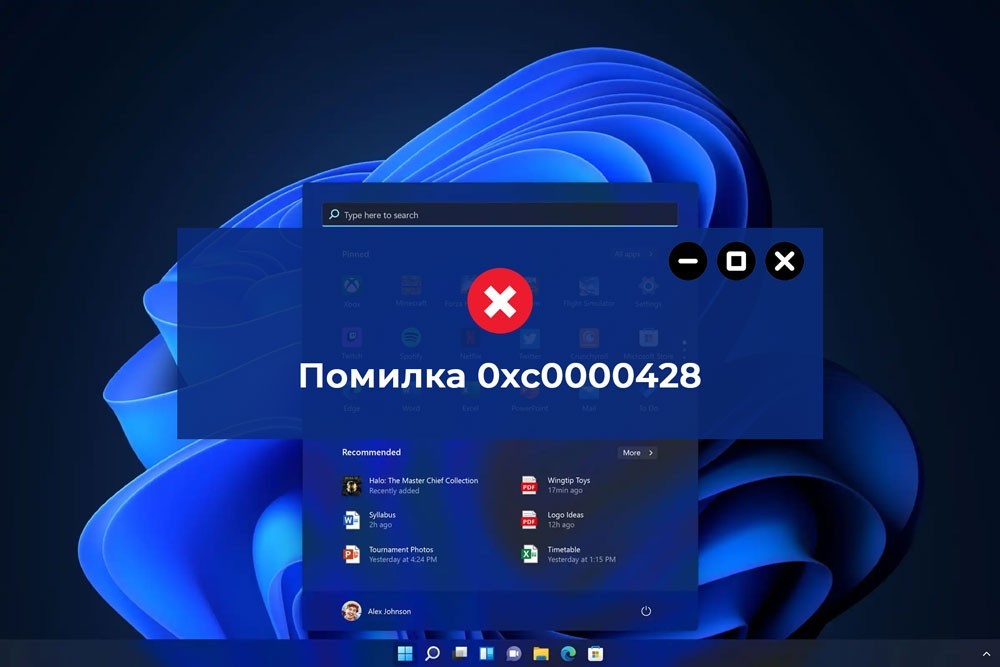
В последнее время заметный процент пользователей «Окон», устанавливающий либо даже просто запускающий свою ОС сталкивается с общей ошибкой из заголовка нашей статьи. Сообщение в ней говорит о невозможности проверки цифровой подписи какого-то из файлов. Зачастую это файл одного из драйверов системы или ее загрузчика.
Эта статья пригодится тем, кто хочет разобраться в возможных причинах, а также найти простые способы исправления ситуации.
Возможные причины
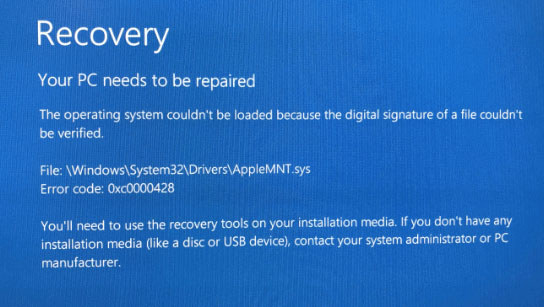
Главный виновник возникающей проблемы (отсутствие подписи или неправильная подпись) всегда указывается в самом сообщении об ошибке. Но важно понимать, из-за чего это проявляется в принципе:
- Если проблема возникла при установке ОС — зачастую виновником являются неоригинальные образы системы с модифицированными файлами. Также ошибка может проявить себя тогда, когда установка идет поверх уже имеющейся ОС или при сценарии, когда пользователь пытается сделать несколько систем на одном ПК.
- Если ошибка «выскочила» при загрузке ранее работающей ОС — произошло повреждение данных конфигурации загрузки.
- Если несколько драйверов конфликтуют между собой из-за несовместимости или какие-то из драйверов не имеют подпись (обычно в сообщении об ошибке есть указание на проблемный элемент с расширением .sys).
- Если файлы на системном диске были повреждены.
- Если ранее использовалось стороннее ПО, восстанавливающее загрузчик операционной системы.
Каждый конкретный случай индивидуальный, но большинство проблем описываются одним из пунктов со списка выше.
Исправление ошибки при запуске
Вход в среду восстановления Windows 11 — это первое, что нужно предпринять, когда ошибка проявила себя во время очередного старта ОС. Делается это:
- через кнопку на экране ошибки (но она достаточно часто не работает);
- через несколько попыток включения со сбоем, когда устройство инициирует восстановление системы (неудачное), после чего на экране появится окно Автоматического восстановления с разделом «Дополнительные параметры», им и нужно воспользоваться;
- через несколько принудительных отключений компьютера (длительное нажатие кнопки питания), после чего среда восстановления запустится автоматически;
- через загрузочную флешку с ОС, где в окне с Выбором варианта установки нужно будет кликнуть по пункту «Восстановить мой компьютер» вместо пункта об установке.
После того как удастся попасть в среду восстановления, варианты действий таковы:
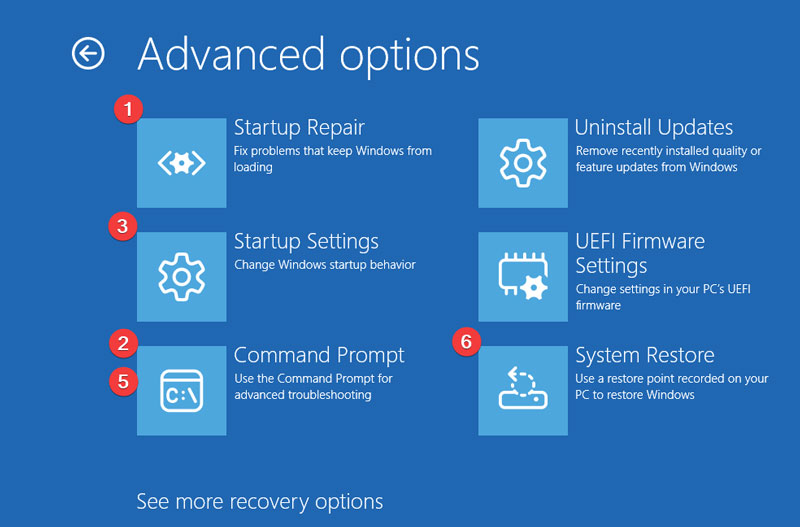
- Воспользоваться инструментом «Восстановление при загрузке» — не панацея, но определенному числу людей помогает с первого же раза.
- Перейти к «Командной строке», чтобы восстановить данные конфигурации загрузки системы. Сначала нужно назначить букву диска разделу с загрузчиком такими командами по порядку: 1) diskpart; 2) list disk; 3) select disk 0; 4) list partition; 5) select partition X; 6) assign letter=Z.
Далее используем команду bcdboot C:\Windows /s Z: /f UEFI и тестируем результат.
- Воспользоваться разделом «Параметры загрузки», в котором выбрать пункт «Перезагрузить». Далее нажать на F7 или 7, что позволит единоразово запустить систему без проверки цифровой подписи, чтобы попробовать уже внутри ОС без лишних проблем удалить последние обновления драйверов (как для устройств, так и для программ, типа антивирусов).
- Простое отключение проверки цифровой подписи можно предпринять и через ряд сторонних программ с удобным интерфейсом. Одной из самых популярных является EasyBCD.
- Также можно попробовать проверку и восстановление системных файлов через все ту же командную строку:
sfc /scannow /offbootdir=C:\ /offwindir=C:\Windows
- В разделе «Восстановление системы» можно найти более раннюю точку по дате (если они создавались) и просто откатить Windows до состояния, когда проблем не наблюдалось.
- Крайний вариант — отключение Secure Boot в BIOS. Некоторым это помогает, но вариант не рекомендуется, так как подвергает устройство рискам безопасносного характера.
Но даже если ничего не помогло, есть еще более кризисное решение, которое точно решит проблему, хоть и большой ценой — сброс системы или ее полная переустановка.
Исправление ошибки при установке
А теперь давайте обсудим то, как бороться с этой же ошибкой, но тогда, когда она проявилась при установке системы:
- Используйте исключительно официальный и, при возможности, актуальный образ ОС. Если вы записывали его через одну программу, то попробуйте какую-то другую из рекомендованных.
- Если принципиально использовать старый образ системы или какую-то неоригинальную сборку, то часто помогает отключение Secure Boot в BIOS или EUFI.
- Если это возможно, выбирайте чистую установку системы, подключив к компьютеру лишь один накопитель.
- Когда на носителе уже есть другая система или остаточные разделы / загрузчики от старой системы, это тоже может быть источником проблемы.
- Самым маловероятным, но возможным виновником возникновения ошибки может быть проблемный USB-разъем через который подключалась установочная флешка.
Если опыта для устранения проблемы не хватило или ошибка 0xc0000428 сохраняется даже после всех действий, рекомендованных в этой статье, можете попробовать заказать обслуживание компьютеров в Киеве от NIT-Services. Мы помогаем как крупным бизнес-заказчикам с большим количеством техники, так и частным клиентам с домашними устройствами.
